Comment récupérer laccès au disque dur, corriger lerreur dimpossibilité douvrir le disque dur

Dans cet article, nous vous expliquerons comment récupérer l'accès à votre disque dur en cas de panne. Suivez-nous !
Accéder à du contenu restreint par région peut être frustrant, surtout lorsque vous voyagez ou que vous essayez de regarder des médias restreints par région. Bien que le VPN soit la solution la plus populaire, de nombreuses personnes préfèrent utiliser Smart DNS Proxy car c'est un moyen plus simple et plus efficace d'accéder au contenu qui n'est pas disponible localement.
Pourquoi de nombreuses personnes préfèrent utiliser Smart DNS Proxy plutôt que VPN ?
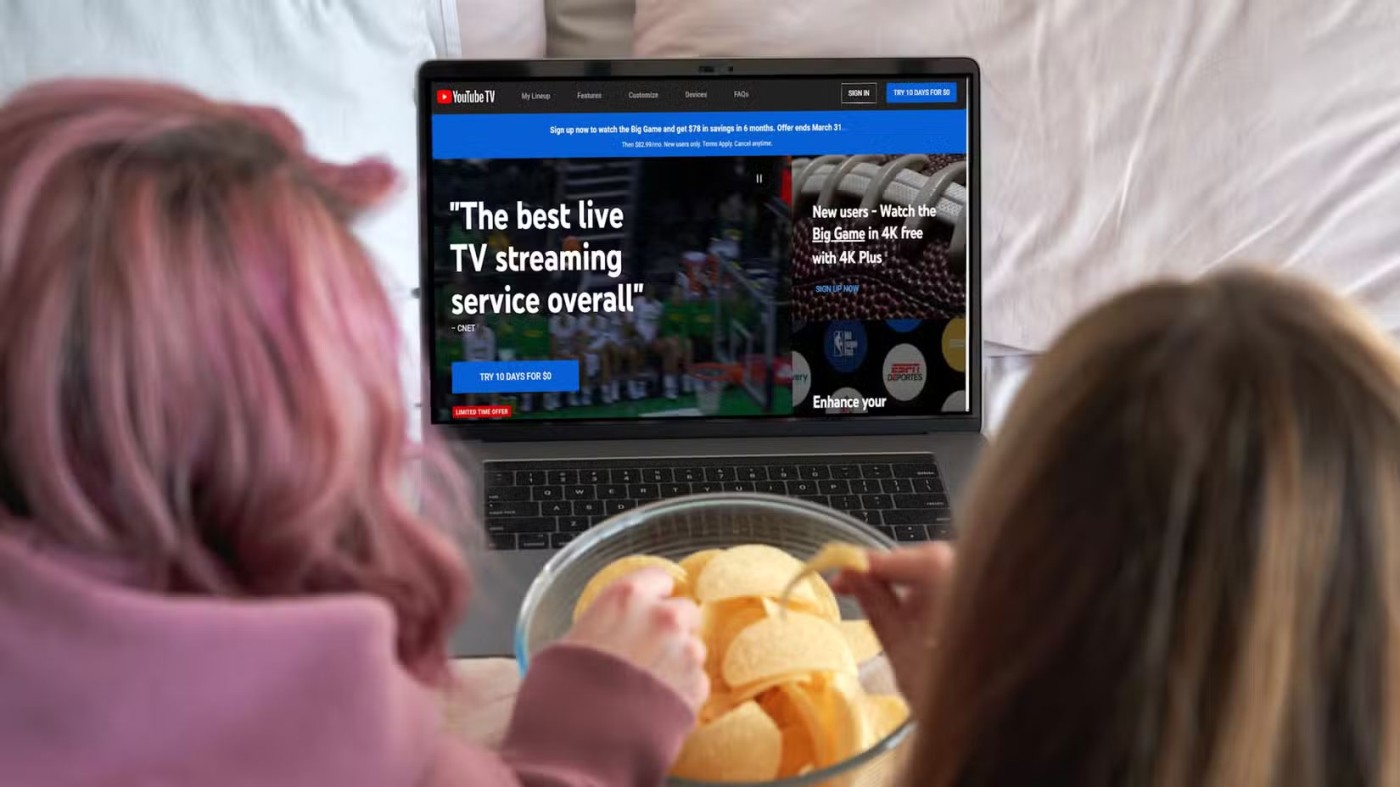
Smart DNS Proxy est une solution plus simple et plus efficace car il redirige uniquement les requêtes DNS au lieu de router tout le trafic via un tunnel crypté. Cela vous permet de regarder des vidéos de haute qualité en ligne sans mise en mémoire tampon (le processus de stockage temporaire des données avant leur traitement ou leur lecture), car le trafic n'a pas besoin de passer par des étapes d'encodage supplémentaires.
Il ne masque pas non plus votre adresse IP , évitant ainsi des problèmes tels que des indicateurs de sécurité sur les sites Web bancaires ou des CAPTCHA ennuyeux. Vous pouvez accéder à du contenu restreint à une région tout en bénéficiant d'un accès transparent à d'autres services en ligne.
Contrairement aux VPN, qui nécessitent l'installation d'un logiciel et peuvent ne pas fonctionner sur les téléviseurs intelligents ou les consoles de jeux, Smart DNS Proxy peut également être configuré directement sur les routeurs et les lecteurs multimédias, vous permettant d'accéder aux services de streaming TV populaires à l'aide de votre appareil préféré. De plus, comme il ne modifie que les requêtes DNS au lieu de rediriger le trafic, les services de streaming sont plus difficiles à détecter et à bloquer, garantissant ainsi un accès plus fiable.
Comment utiliser un proxy DNS intelligent pour accéder à du contenu géo-restreint
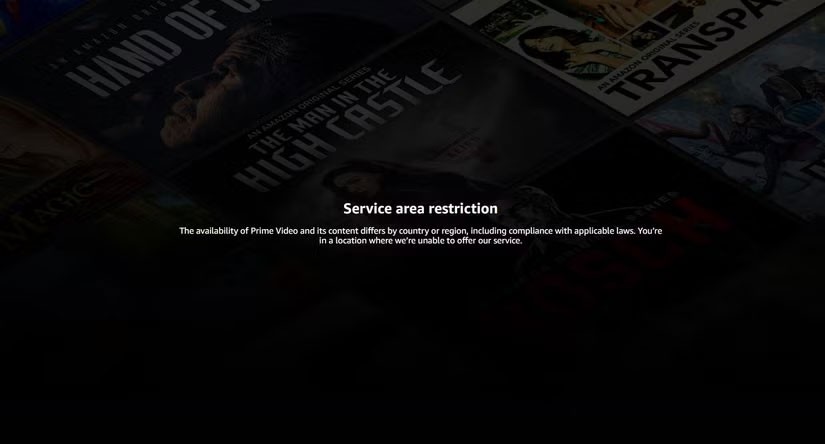
La configuration du proxy DNS intelligent est simple et fonctionne sur plusieurs appareils. L'exemple utilise Windows 11, mais Smart DNS Proxy contient des instructions pour macOS, les téléviseurs intelligents , les consoles, etc.
Étape 1 : Créer un compte SmartDNS
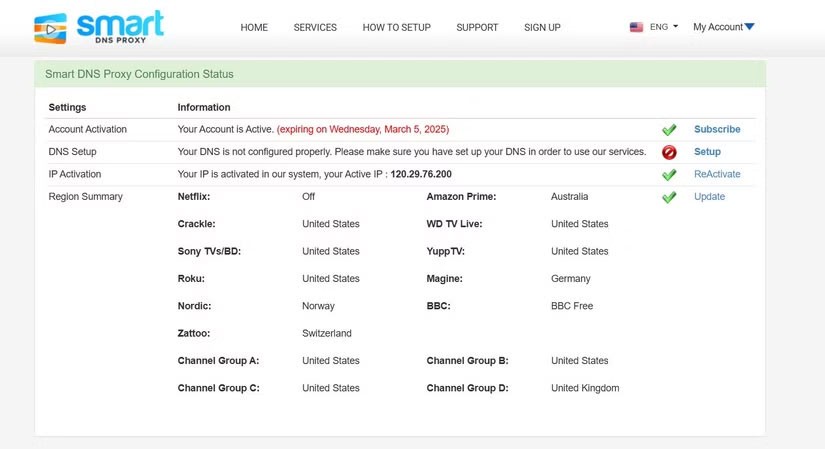
Tout d’abord, vous souhaiterez créer un compte proxy DNS intelligent avec votre e-mail. Ils proposent un essai gratuit de deux semaines (aucune carte de crédit requise) avec un accès complet à tous les services, à l'exception de Netflix, qui n'est accessible qu'avec un abonnement payant. Donc, à moins que vous ne regardiez principalement sur Netflix, vous n'avez pas besoin de vous inscrire immédiatement.
Étape 2 : Configurer le proxy DNS sur l’appareil
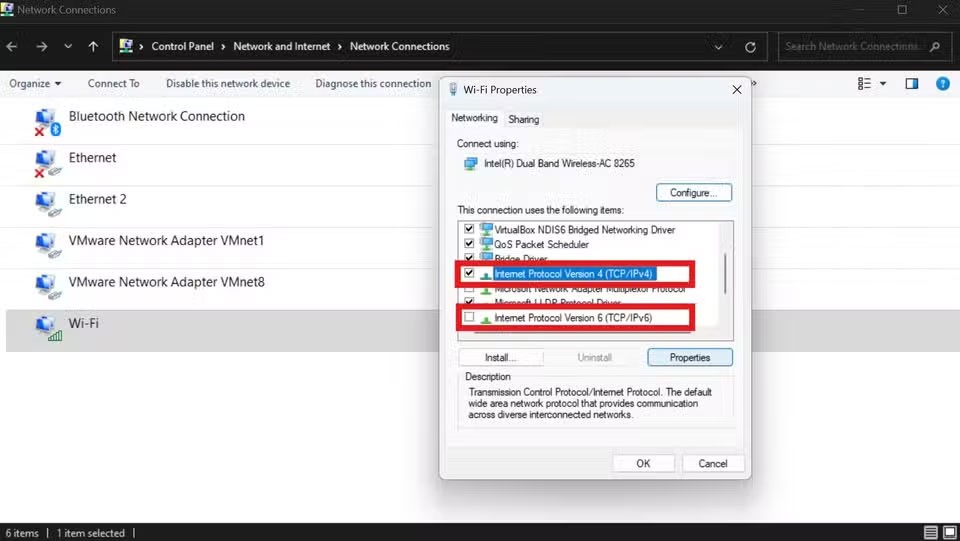
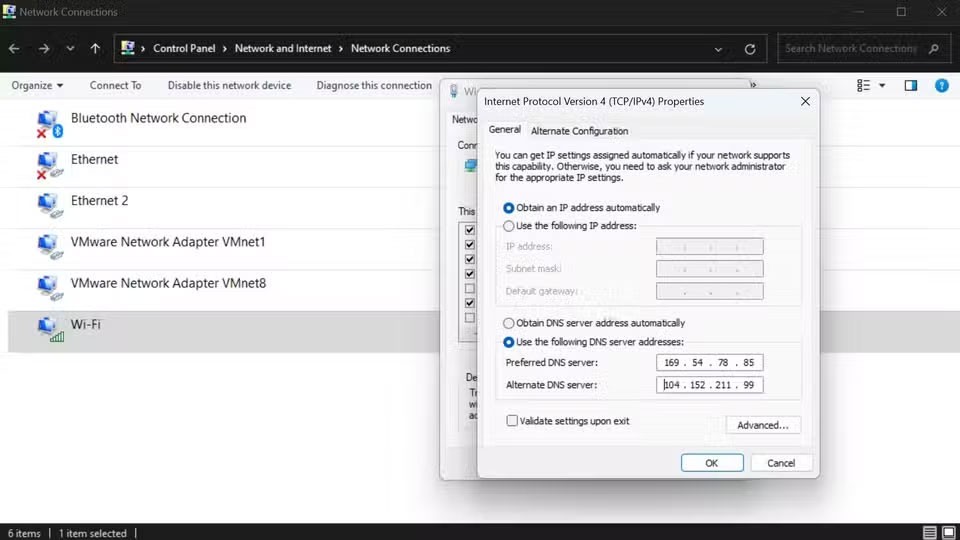
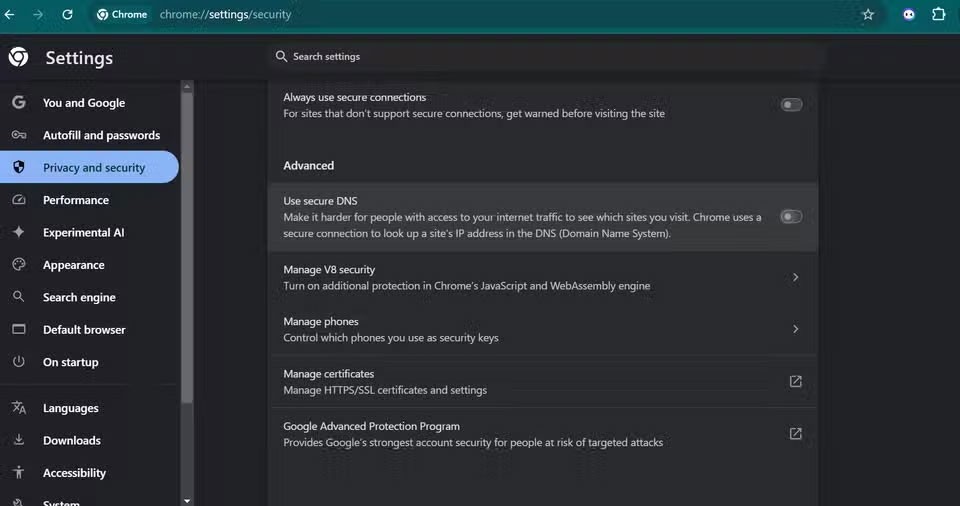
Notez que votre appareil utilisera par défaut le serveur DNS que vous avez défini dans Serveur DNS préféré et n'utilisera le serveur DNS alternatif que si le serveur préféré n'est pas disponible. Après avoir configuré le réseau, redémarrez votre ordinateur pour vous assurer que toutes les modifications ont été appliquées.
Parfois, Google Chrome bloque Smart DNS Proxy lors de l'accès au contenu en ligne. Pour vous assurer que vous n'avez pas ce problème, accédez à Paramètres > Confidentialité et sécurité > Sécurité . Faites défiler jusqu'à Avancé et désactivez Utiliser un DNS sécurisé . Cela corrigera le blocage des sites Web par Chrome en raison du proxy DNS.
Étape 3 : Activer et vérifier le service DNS proxy

Une fois activé, ouvrez votre service de streaming préféré et testez en accédant au contenu verrouillé par région. Si le contenu est toujours bloqué, assurez-vous de vérifier que IPV6 et DNS sécurisé sont désactivés. Vous souhaiterez peut-être également modifier la zone de votre serveur DNS, car il est possible que la zone à partir de laquelle vous utilisez le proxy bloque également le contenu spécifique auquel vous souhaitez accéder.
Dans cet article, nous vous expliquerons comment récupérer l'accès à votre disque dur en cas de panne. Suivez-nous !
À première vue, les AirPods ressemblent à n'importe quel autre écouteur sans fil. Mais tout a changé avec la découverte de quelques fonctionnalités peu connues.
Apple a présenté iOS 26 – une mise à jour majeure avec un tout nouveau design en verre dépoli, des expériences plus intelligentes et des améliorations des applications familières.
Craving for snacks but afraid of gaining weight? Dont worry, lets explore together many types of weight loss snacks that are high in fiber, low in calories without making you try to starve yourself.
Rest and recovery are not the same thing. Do you really need rest days when you schedule a workout? Lets find out!
Les étudiants ont besoin d'un ordinateur portable spécifique pour leurs études. Il doit être non seulement suffisamment puissant pour être performant dans la filière choisie, mais aussi suffisamment compact et léger pour être transporté toute la journée.
L'ajout d'une imprimante à Windows 10 est simple, bien que le processus pour les appareils filaires soit différent de celui pour les appareils sans fil.
Comme vous le savez, la RAM est un composant matériel essentiel d'un ordinateur. Elle sert de mémoire pour le traitement des données et détermine la vitesse d'un ordinateur portable ou de bureau. Dans l'article ci-dessous, WebTech360 vous présente quelques méthodes pour détecter les erreurs de RAM à l'aide d'un logiciel sous Windows.
Refrigerators are familiar appliances in families. Refrigerators usually have 2 compartments, the cool compartment is spacious and has a light that automatically turns on every time the user opens it, while the freezer compartment is narrow and has no light.
Wi-Fi networks are affected by many factors beyond routers, bandwidth, and interference, but there are some smart ways to boost your network.
Si vous souhaitez revenir à la version stable d'iOS 16 sur votre téléphone, voici le guide de base pour désinstaller iOS 17 et rétrograder d'iOS 17 à 16.
Le yaourt est un aliment merveilleux. Est-il bon de manger du yaourt tous les jours ? Si vous mangez du yaourt tous les jours, comment votre corps va-t-il changer ? Découvrons-le ensemble !
Cet article présente les types de riz les plus nutritifs et comment maximiser les bienfaits pour la santé du riz que vous choisissez.
Établir un horaire de sommeil et une routine de coucher, changer votre réveil et ajuster votre alimentation sont quelques-unes des mesures qui peuvent vous aider à mieux dormir et à vous réveiller à l’heure le matin.
Get Bathroom Tower Defense Roblox game codes and redeem them for exciting rewards. They will help you upgrade or unlock towers with higher damage.













